
Conecta su adaptador a su computadora portátil y la batería no se carga de manera confiable. A veces, su Mac suena para hacerle saber que está enchufado; otras veces, debe enchufar y desenchufar, o incluso reiniciar su computadora. ¿Qué pasa?
La carga de la batería implica tres elementos separados, por lo que debe pasar por un proceso de resolución de problemas para identificar cuál está defectuoso.
Índice de contenidos
La batería
Para varias versiones de macOS, Apple ha proporcionado alertas e información sobre la salud y el estado de la batería de una computadora portátil. macOS le advierte si algo está activamente mal con una batería cuando determina esto.
En macOS Catalina y versiones anteriores, puede hacer Opción + clic en el icono de la batería en la barra de menú y obtener un poco más de información sobre el estado de la batería. En macOS Big Sur, hay muchos más detalles sobre la batería disponible de forma predeterminada, pero la condición está anidada más profundamente: vaya al panel de preferencias de la batería, haga clic en Bateríay haga clic en Salud de la batería.
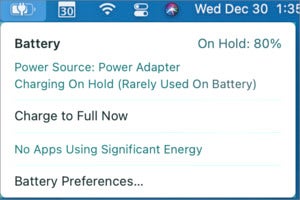 IDG
IDGBig Sur muestra los parámetros actuales de la batería, pero no el estado de la batería. Haga clic en Preferencias de batería para eso.
La condición debe aparecer como Normal, pero si la capacidad máxima de la batería ha caído por debajo de cierto punto (que Apple no especifica), podría decir Service Battery. También puede ver uno de varios otros mensajes que Apple no documenta, como Servicio recomendado, Reemplazar pronto o Reemplazar ahora, todos los cuales tienen un poco más de urgencia, ya que el sistema operativo ha considerado que la batería tiene carga. mal, o incluso nada. Si la batería se agota por completo, aparece una X a través del icono de batería y el mensaje dice No hay batería disponible.
En Big Sur a través de muchas versiones anteriores, puede mantener presionada la tecla Opción y seleccionar > Información del sistema y haga clic en el Poder en Hardware en la barra de navegación de la izquierda. Busque Condición allí, donde también puede ver Recuento de ciclos y, en ciertos modelos y versiones de macOS, Capacidad máxima. El recuento de ciclos no es la cantidad de veces que ha cargado, sino la capacidad total de la batería dividida por la energía total que se usa cada vez. Cuantos más ciclos, menor capacidad total le queda a la batería, aunque deberían pasar años y cientos de ciclos antes de que vea una degradación por debajo del 80 por ciento. (Un ciclo mide el 100 por ciento de la capacidad descargada, no el tiempo entre que se desconecta y se vuelve a conectar. Si se agota al 50 por ciento en dos días consecutivos y se recarga al 100 por ciento, cuenta como un ciclo).
En Big Sur, también puede utilizar la vista Historial de uso del panel de preferencias de la batería para examinar cómo y cuándo se ha utilizado la batería y cuándo se ha recargado. A partir de Big Sur, Apple acelera y ajusta automáticamente su patrón de carga para reducir el estrés de la batería: ya no carga la batería al 100 por ciento en todo momento, pero según su uso, la mantiene al 80 por ciento siempre que sea posible. Las baterías de iones de litio enfrentan un desgaste adicional cuando están completamente cargadas todo el tiempo, lo que reduce la vida útil de la batería. Este gráfico puede revelar un patrón de fallas lentas.
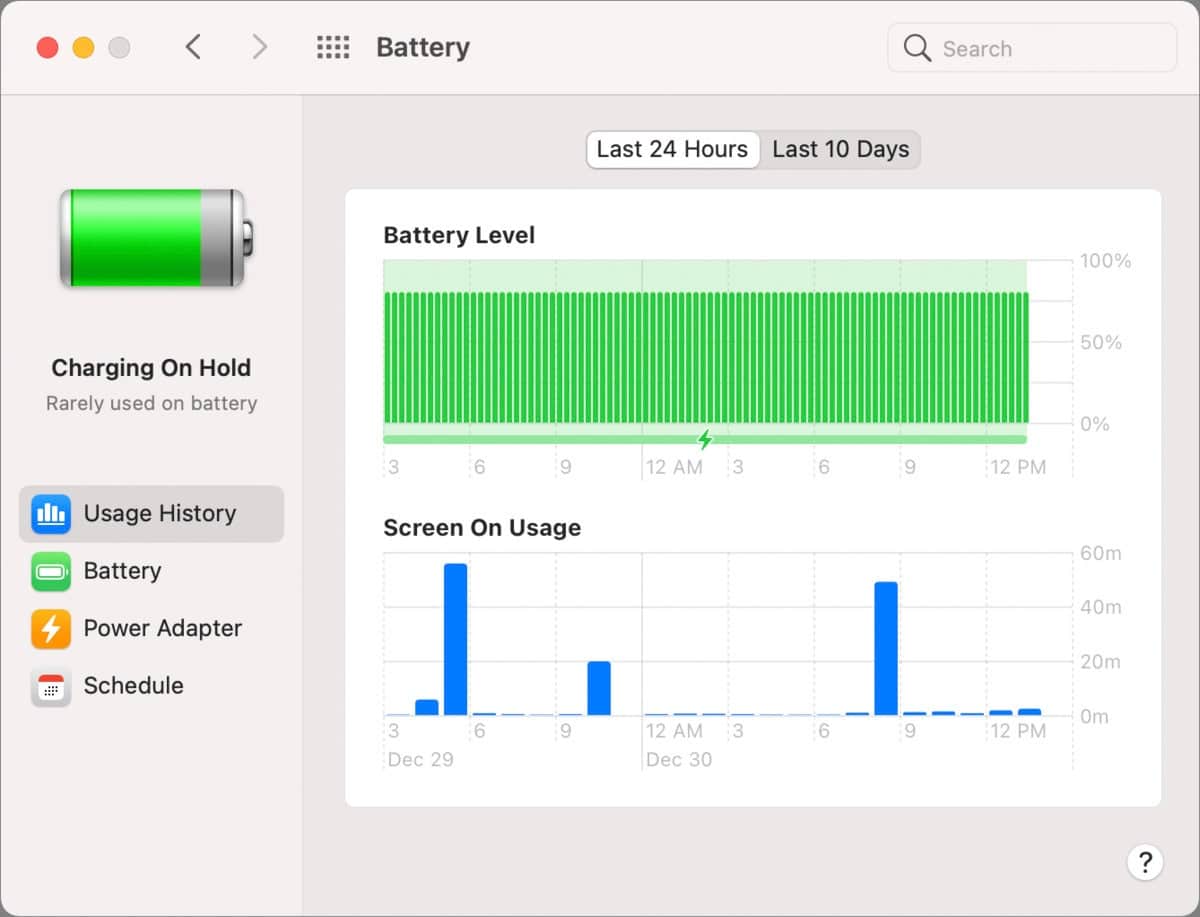 IDG
IDGEl historial de uso en Big Sur revela el patrón de carga en su computadora portátil.
El adaptador
Es natural mirar su adaptador de corriente en busca de signos de desgaste, como una parte aplastada, aislamiento del cable deshilachado, clavijas de enchufe de CA dobladas o marcadas, partes sucias o dobladas del conector de la computadora portátil u otros signos de problemas. Sin embargo, un adaptador de uso frecuente puede verse bien a la vista, pero el cableado interno o los circuitos y los componentes en la parte de conversión de energía que maneja la transformación de CA a CC podrían estar desapareciendo.
Si, cuando conectas tu adaptador, tu computadora no parece cargarse inmediatamente o de manera confiable, mira si puedes pedir prestado temporalmente un adaptador idéntico o similar a otra persona para ver si ayuda. Incluso puede comprar un reemplazo en una tienda con una política de devolución liberal y conservarlo si ese es el problema. (Para Mac que usan MagSafe, por su propia seguridad, evite los cargadores y adaptadores MagSafe de terceros. Lea las reseñas para comprender el riesgo que está tomando).
Con los conectores MagSafe, busque el adaptador correspondiente; Apple tiene toda la información en esta nota.
Para Mac con puertos USB-C (lanzados a partir de 2015), está bien probar con un adaptador que tenga una potencia más alta o más baja que su computadora portátil, por cierto. Si tiene una computadora portátil que viene con un adaptador de 29 vatios, puede usar uno de 89 vatios o viceversa: la computadora portátil que requiere 29 vatios se carga completamente cuando se usa con un adaptador emparejado de 29 vatios, pero no consume más electricidad que necesario con uno de mayor potencia. Del mismo modo, una computadora portátil de 89 W puede cargarse con una de 29 W, aunque puede cargarse muy, muy lentamente o incluso puede ver que la batería disminuye. Pero aún puede verificar si se reconoce el adaptador y si el adaptador está intentando cargarlo.
Todos los adaptadores de corriente USB-C de Apple tienen un cable de carga extraíble. Intente cambiar el cable. Necesita otro que esté diseñado para soportar la potencia indicada. Muchos cables USB-C están diseñados con una potencia máxima que está muy por debajo de la capacidad del adaptador, o solo pueden transportar datos y energía de baja potencia a través de USB, como se usa para cargar un iPhone o iPad.
Apple también señala en sus notas sobre la resolución de problemas de adaptadores USB-C: “Algunas posibles fuentes de ruido en la línea incluyen luces con balastos, refrigeradores o mini refrigeradores que están en el mismo circuito eléctrico que el tomacorriente que estás usando. Conectar el adaptador de corriente a una fuente de alimentación ininterrumpida (UPS) o una toma de corriente que esté en un circuito diferente puede ayudar “. Nunca he visto este tipo de comportamiento, ni he oído hablar de él a los lectores, pero Apple claramente lo ha hecho.
Circuito de carga en la computadora portátil
Si ha pasado por la solución de problemas anterior y aún tiene problemas, particularmente intermitentes, los componentes internos necesarios para la carga pueden estar configurados incorrectamente, fallar o haber sufrido daños. Esto puede explicar por qué reiniciar su computadora le permite comenzar a cargar nuevamente, o puede que solo se cargue cuando se apaga y los componentes se enfrían.
Si hay un error de configuración, puede restablecer el controlador de administración del sistema en su Mac, que maneja la carga de la batería, ventiladores, sensores, luces y una serie de otros componentes de hardware activos. Siga las instrucciones de Apple para su modelo de Mac para restablecer el SMC y vea si eso resuelve el problema.
Si no es así, su paso final es encontrar servicio, con suerte bajo AppleCare. Si su AppleCare ha caducado, le recomiendo buscar una tienda (a través de recomendaciones de amigos y colegas) que pueda reparar componentes u obtener piezas usadas. Debido a la naturaleza integrada de la energía en la mayoría de las computadoras portátiles de Apple, puede ser una reparación costosa obtener una nueva placa base o placa de subsistema, cuando una usada puede funcionar igual de bien.
Este artículo de CompuHoy es una respuesta a una pregunta enviada por el lector de CompuHoy Michael.
Pregúntale a CompuHoy
Hemos compilado una lista de las preguntas que nos hacen con más frecuencia junto con respuestas y enlaces a columnas: lea nuestras súper preguntas frecuentes para ver si su pregunta está cubierta. Si no es así, ¡siempre estamos buscando nuevos problemas para resolver! Envíe el suyo por correo electrónico a contact@compuhoy.com, incluidas las capturas de pantalla, según corresponda, y si desea que se use su nombre completo. No todas las preguntas serán respondidas, no respondemos al correo electrónico y no podemos brindar asesoramiento directo para la solución de problemas.







